Kirjoittaja:
Tamara Smith
Luomispäivä:
21 Tammikuu 2021
Päivityspäivä:
1 Heinäkuu 2024

Sisältö
Tämä wikiHow opettaa sinulle järjestämään sarakkeen kaikki solut niiden aakkosnumeeristen tietojen mukaan Google Sheetsissa Internet-selainta käyttämällä.
Astua
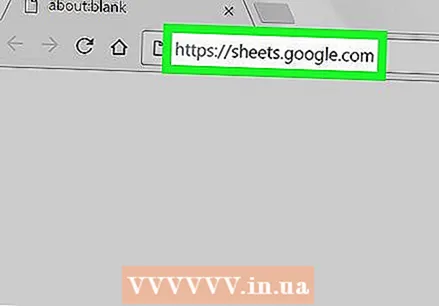 Avata Google-laskentataulukot Internet-selaimessa. Kirjoita selaimen osoiteriville sheets.google.com ja paina ↵ Enter tai ⏎ Palaa näppäimistöllä.
Avata Google-laskentataulukot Internet-selaimessa. Kirjoita selaimen osoiteriville sheets.google.com ja paina ↵ Enter tai ⏎ Palaa näppäimistöllä. 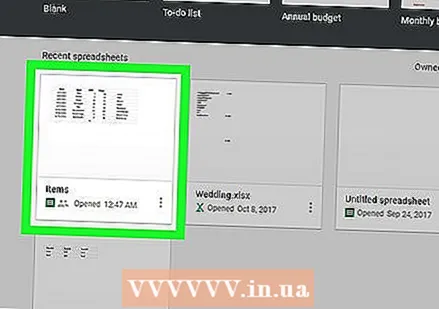 Napsauta muokattavaa laskentataulukkoa. Etsi ja avaa tiedosto, jota haluat muokata tallennettujen laskentataulukoiden luettelosta.
Napsauta muokattavaa laskentataulukkoa. Etsi ja avaa tiedosto, jota haluat muokata tallennettujen laskentataulukoiden luettelosta. 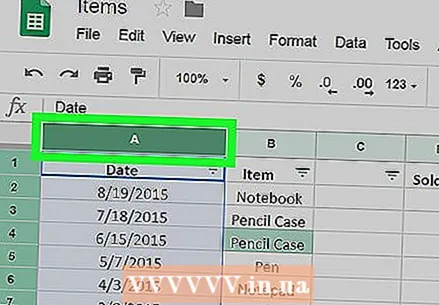 Valitse sarake, jonka haluat lajitella. Etsi sarakkeen otsikko laskentataulukon yläosasta ja napsauta sitä. Tämä valitsee ja korostaa koko sarakkeen.
Valitse sarake, jonka haluat lajitella. Etsi sarakkeen otsikko laskentataulukon yläosasta ja napsauta sitä. Tämä valitsee ja korostaa koko sarakkeen. 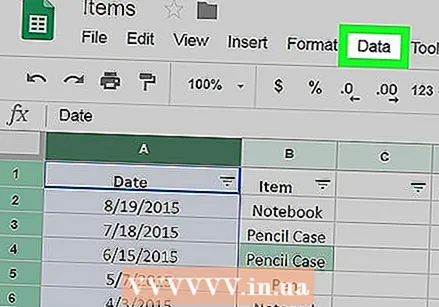 Napsauta välilehteä tiedot. Tämä painike sijaitsee välilehdessä tiedostonimen alla ruudun vasemmassa yläkulmassa. Avattava valikko avautuu.
Napsauta välilehteä tiedot. Tämä painike sijaitsee välilehdessä tiedostonimen alla ruudun vasemmassa yläkulmassa. Avattava valikko avautuu. 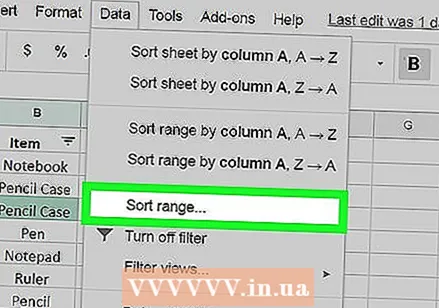 Klikkaa Lajittele alue Data-valikossa. Tämä vaihtoehto avaa uuden ponnahdusikkunan, jossa voit säätää lajitteluasetuksia.
Klikkaa Lajittele alue Data-valikossa. Tämä vaihtoehto avaa uuden ponnahdusikkunan, jossa voit säätää lajitteluasetuksia. - Tämä vaihtoehto lajittelee valitun sarakkeen eikä vaikuta muihin tietoihin.
- Lajittele kaikki laskentataulukon rivit valitun sarakkeen tietojen perusteella napsauttamalla Lajittele taulukko sarakkeen mukaan Data-valikossa.
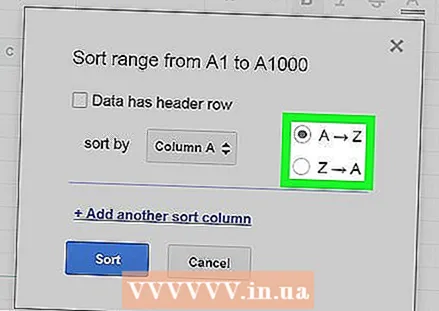 Valitse lajittelutapa. Voit valita täältä A - Z tai Z - A.
Valitse lajittelutapa. Voit valita täältä A - Z tai Z - A. - Jos sinä a - Z solut, joilla on pienempi numeerinen tieto, työnnetään sarakkeen yläosaan, kun taas suuremmat numerot työnnetään alareunaan.
- Jos sinä Z - A korkeammat numerot ovat yläosassa ja alemmat numerot alareunassa.
- Jos sinulla on otsikko laskentataulukon yläosassa ja lajitelet aluetta, valitse valintaruutu täällä Datassa on rivi viestien otsikoita Päällä. Yläriviä ei ole nyt lajiteltu yhtä hyvin.
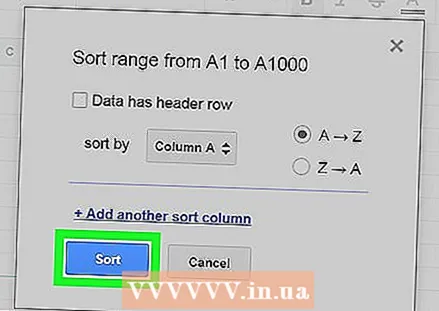 Napsauta sinistä Lajitella-painike. Lajittelusuodatin on nyt käytössä ja kaikki valitun sarakkeen solut järjestetään uudelleen kussakin solussa olevien aakkosnumeeristen tietojen mukaan.
Napsauta sinistä Lajitella-painike. Lajittelusuodatin on nyt käytössä ja kaikki valitun sarakkeen solut järjestetään uudelleen kussakin solussa olevien aakkosnumeeristen tietojen mukaan.



